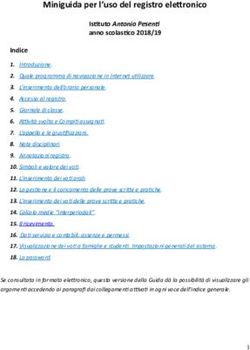STANISLAO CANNIZZARO - ITI S. Cannizzaro di Catania
←
→
Trascrizione del contenuto della pagina
Se il tuo browser non visualizza correttamente la pagina, ti preghiamo di leggere il contenuto della pagina quaggiù
Istituto Tecnico Industriale
STANISLAO CANNIZZARO
CATANIA
Ingresso principale: Via Carlo Pisacane, 1 - Parcheggio mezzi: Via Palermo, 282 cap. 95122
cttf03000r@istruzione.it; cttf03000r@pec.istruzione.it; www.cannizzaroct.gov.it
tel. 095 613 6450 – Fax 095 613 6449
Cod. Fisc. 80008210876 - Cod. Mecc. CTTF03000R e CTTF030517 (Corso IDA)
GOOGLE SUITE for EDUCATION
GUIDA DI UTILIZZO
INTRODUZIONE
La presente Guida, rivolta agli docenti ed agli studenti, descrive le caratteristiche e le
funzionalità dei servizi offerti da Google Suite for Education.
Google Suite for Education è un servizio messo a disposizione gratuitamente da Google per le
istituzioni scolastiche e consente di utilizzare il Cloud Google per comunicare, archiviare e
collaborare. Pertanto tutti gli utenti dell’ITI Cannizzaro potranno utilizzarlo per attività di
ricerca, documentazione, formazione, aggiornamento, insegnamento, condivisione, verifica e
valutazione.
Molti degli applicativi contenuti nella Suite sono già abbastanza noti alla maggior parte degli utenti
e per una descrizione approfondita è possibile fare riferimento alle specifiche messe a disposizione
da Google https://gsuite.google.it/learning-center/.
Accesso alla Google Suite
Per accedere ai servizi della Google Suite, l’Amministratore di sistema assegna un account a
ciascun utente, fornendo delle credenziali di accesso, secondo il seguente criterio:
Nome Utenze:
cognome.nome@cannizzaroct.edu.it
Password: da modificare al primo accesso.GUIDA DI UTILIZZO G-SUITE
L’accesso si effettua dalla pagina iniziale di Google (www.google.it), cliccando sul tasto “accedi”,
posto in alto a destra nella schermata, e poi digitando per esteso Username e Password, nella
finestra che apparirà successivamente.
Nel caso vi fosse già un account personale Google aperto è necessario chiuderlo prima di poter
accedere con quello di Google Suite. Per poter disporre dei vari applicativi di Google bisogna
cliccare sulla griglia di puntini posta in alto a destra sullo schermo, accanto all’icona dell’account.
In alternativa, dopo il primo accesso, è possibile accedere alla dashboard di GSuite utilizzando
l'indirizzo https://gsuite.google.com/dashboard con cui si visualizzeranno le principali applicazioni
della suite.Con l’accesso si ottiene qualcosa in più di un account Google privato. Dal punto di vista
dell’utente i vantaggi sono molteplici:
lo spazio di archiviazione diventa illimitato;
gli indirizzi di posta elettronica sono creati su un dominio personalizzato (cannizzaroct.edu.it)
e non su gmail.com;
è possibile richiedere la conferma di lettura quando si invia un messaggio;
si ha accesso ad applicazioni specifiche per la scuola;
si può comunicare, condividere e collaborare all’interno del dominio cannizzaroct.edu.it
(nel seguito Dominio) rimanendo protetto dal resto della rete internet e controllare
cosa pubblicare all’esterno (questa seconda opzione è attiva solo per l’utenza “docente”).
Gestione delle unità organizzative
Tutte le utenze dell’ITI Cannizzaro sono raggruppate in unità organizzative per poter gestire le
modalità di accesso alle componenti del servizio. Nello specifico la struttura organizzativa adottata
dall’Istituto è la seguente:
2GUIDA DI UTILIZZO G-SUITE
Scuola – Questa è l’unità organizzativa principale, corrisponde al nostro Dominio e comprende
tutte le altre organizzazioni ad essa subordinate. È il livello del Dirigente Scolastico. Contiene due
sotto-unità organizzative per il Corso Diurno e per il Corso IDA.
Amministrazione – Questo è il livello del Direttore dei Servizi Generali Amministrativi, con le
sotto-unità organizzative per il personale ATA ed i collaboratori scolastici.
Docenti – A questo livello sono collocati tutti i docenti dell’ITI Cannizzaro, per i quali è abilitato
l’accesso ai seguenti componenti: Posta, Contatti, Calendar, Hangouts, Meet, Drive, Classroom,
Documenti, Fogli, Presentazioni, Gruppi, Moduli, Sites, Youtube, Maps. L’abilitazione all’utilizzo
di altre componenti presenti ad oggi, oppure introdotte in futuro, in Google Suite for Education può
essere richiesta alla Dirigenza Scolastica e aggiunta previa opportuna regolamentazione di utilizzo.
Studenti – A partire da questo livello più alto, fino al livello di singola classe, sono collocati tutti
gli studenti dell'ITI Cannizzaro. Per ogni classe le componenti del servizio per le quali è abilitato
l’accesso sono le seguenti: Posta, Calendar, Documenti, Fogli, Presentazioni, Drive,
Classroom, Keep.
Personale ATA – A questo livello è abilitato l’accesso ai seguenti componenti: Posta, Contatti,
Calendar, Drive, Documenti, Fogli, Gruppi.
L’abilitazione all’utilizzo di altre componenti può avvenire tramite richiesta da parte del Consiglio
di Classe.
Riassumendo la struttura organizzativa adottata dall’ITI Cannizzaro è la seguente:
3GUIDA DI UTILIZZO G-SUITE
Le componenti del servizio adottate dall’ITI Cannizzaro
Le applicazioni che possono essere utilizzate con Google Suite for Education si dividono in tre
categorie:
Componenti di Comunicazione – Per gli studenti dell'ITI Cannizzaro, la
comunicazione è limitata ai soli membri del Dominio ed all’utilizzo della email e delle
Google App, mentre i docenti possono comunicare sia all’interno che all’esterno del
Dominio avendo sempre l’accortezza di utilizzare questi canali per fini didattici e
amministrativi inerenti il proprio ruolo istituzionale.
Componenti di Archiviazione – Sono quelle applicazioni che consentono di archiviare i
contenuti creati, ricevuti da altri o trovati in rete, per poterli condividere e utilizzare per fini
didattici.
Componenti di Collaborazione – Sono quelle applicazioni che consentono di produrre
contenuti individualmente oppure in collaborazione e di condividerli all’interno e/o
all’esterno del Dominio.
4GUIDA DI UTILIZZO G-SUITE
Tipo Applicazione Docenti Studenti Note
Abilitato
Posta Solo all’interno del
COMUNICAZIONE Dominio
Abilitato Non abilitato
Hangouts Chat
Abilitato
Abilitato
Hangouts Meet come
invitato
Abilitato
Abilitato
Gruppi come
invitato
ARCHIVIA
Drive Abilitato Solo all’interno del
Dominio
Abilitato Abilitato
Documenti
Abilitato Abilitato
Fogli
Abilitato Abilitato
Presentazioni
Il docente può
Abilitato Abilitato creare corsi, lo
Classroom
come studente può solo
studente partecipare.
COLLABORA
Abilitato Non Abilitato
Moduli
Il docente può
Abilitato Non Abilitato creare siti, lo
Sites
studente può solo
partecipare.
Il docente può
Abilitato caricare video su
Youtube Abilitato
Solo visualizzazione YouTube.
Abilitato Non abilitato
Maps
Abilitato Non abilitato
News
5GUIDA DI UTILIZZO G-SUITE
Componenti di Comunicazione
GMail – Posta
Le modalità d’utilizzo della posta elettronica sono differenziate tra docenti e studenti:
I docenti non hanno limitazioni nell’utilizzo della posta elettronica, possono inviare e
ricevere email sia all’interno che all’esterno del Dominio.
Gli studenti possono ricevere ed inviare e-mail all’interno del Dominio e nel caso in
cui avessero bisogno di comunicare al di fuori del Dominio per fini scolastici dovranno
farlo tramite un docente.
Nella comunicazione all’interno del Dominio, essendo Gmail anche perfettamente integrato con
Google Drive, si possono selezionare file e cartelle da allegare e condividere con i destinatari
interni. Generalmente non si tratta di veri e propri allegati, ma di link (indirizzi di collegamento al
file) che aprono direttamente il file o la cartella all’interno di Google Drive. In questo modo tutti
accedono allo stesso contenuto, evitando di creare duplicati.
La posta elettronica messa a disposizione dal servizio (a differenza di un account privato di gmail)
rende possibile richiedere la conferma di lettura quando si invia un messaggio.
È possibile approfondire il funzionamento consultando la guida che Google mette a disposizione di
tutti gli utenti: https://support.google.com/mail/?hl=it#topic=7065107
Hangouts Chat
La piattaforma Google integra uno strumento per la gestione di chat e audio/video conferenze. Oltre
a supportare la chat testuale, le conversazioni in voce e la videoconferenza, Hangouts ha una
caratteristica che lo rende particolarmente prezioso: durante un collegamento è possibile lavorare in
contemporanea su un documento di Drive, vedere un video di YouTube o condividere l’ambiente
di lavoro di molte altre applicazioni.
L’applicazione è riservata ai docenti. È possibile approfondire il funzionamento consultando la
guida che Google mette a disposizione di tutti gli utenti: https://gsuite.google.it/learning-
center/products/chat/#!/
Meet
Meet è una estensione di Hangouts ed è finalizzato alle video conferenze. In più rispetto ad
Hangouts ha la possibilità di condividere lo schermo durante la video conferenza, mantiene
sincronizzato un account connesso attraverso più dispositivi, permette di invitare utenti che non
hanno un account Google suite, ed è distribuito su Android attraverso l’App Meet.
Questo strumento è riservato solo ai docenti.
6GUIDA DI UTILIZZO G-SUITE
Jamboard
Jamboard è una applicazione che consente di utilizzare una lavagna nel corso delle videolezioni e,
inoltre, può essere condivisa con gli studenti oppure se ne può assegnare una copia ad ogni studente
in classroom in modo che possa utilizzarla per i suoi elaborati.
Gruppi
Google Gruppi facilita la comunicazione e la collaborazione all’interno di un team di persone: in
questo modo è possibile inviare una email (anche dall’esterno) a tutte le persone di un gruppo
utilizzando un solo indirizzo e condividere documenti e file.
Sono stati organizzati gruppi per le classi del tipo classe.nomeclasse@cannizzaroct.edu.it e per i
consigli di classe del tipo consiglio.nomeclasse@cannizzaroct.edu.it per individuare
rispettivamente gli studenti di una classe ed i docenti del consiglio di classe.
Altri gruppi sono stati creati per creare delle mailing list in ognuna delle occasioni in cui è necessa-
rio individuare un gruppo di utenti con un unico indirizzo email per semplificare la gestione del
gruppo.
Per aggiungere un nuovo gruppo è possibile contattare il prof. Renato Bonaccorso al
seguente indirizzo: bonaccorso.renato@cannizzaroct.edu.it
È possibile approfondire il funzionamento dei gruppi consultando la guida che Google mette a
disposizione di tutti gli utenti: https://gsuite.google.it/learning-center/products/groups/get-started/#!/
Componenti di Archiviazione
Drive
La componente Drive è uno spazio di archiviazione nel cloud di Google e quindi sempre a
disposizione, purché sia presente una connessione a Internet. In questo spazio ciascun utente del
servizio può caricare e organizzare qualsiasi genere di contenuto digitale.
I file e le cartelle possono essere condivisi con altri utenti interni e/o esterni al Dominio,
concedendo o meno il permesso di modificare il contenuto. Il servizio offre uno spazio di
archiviazione illimitato, ogni singolo utente può caricare tutti i dati di cui ha bisogno. Il limite
massimo per le dimensioni di un singolo file è di 5 Terabyte.
Accedendo all’applicazione Drive sulla sinistra dello schermo, sono elencate almeno 3 categorie di
file:
File personali – sono contenuti nella cartella “il mio Drive”, che può essere strutturata da
ciascun utente in altre sotto cartelle secondo le proprie necessità. In particolare per i docenti,
7GUIDA DI UTILIZZO G-SUITE
una sotto cartella creata automaticamente è quella dal nome “classroom”, dove sono
contenute tutte le cartelle dei corsi attivati come docente.
Se si condivide un file e/o una cartella appare il simbolo della condivisione.
File Condivisi e creati da altri – nella cartella “condivisi con me” sono contenute le cartelle
o i file condivisi da altri con l’intestatario dell’account.
Nella cartella “drive del team” sono contenuti le cartelle ed i file della struttura di
archiviazione dell'Istituto.
File cestinati – in questa cartella sono contenuti i file eliminati non ancora cancellati
definitivamente.
I docenti possono condividere file e cartelle con utenti all’esterno del Dominio, mentre gli studenti
possono condividere i file e le cartelle personali solo con utenti del Dominio.
All’interno del Dominio, (nel drive del team) esistono almeno tre strutture di cartelle condivise; una
per l’amministrazione (ancora da definire), una per i soli studenti e l’altra per studenti e
docenti. Questi spazi di archiviazione dell’ITI Cannizzaro consentono una conservazione dei
materiali prodotti anche quando docenti e/o alunni lasceranno l'Istituto.
La struttura di archiviazione della Scuola è la seguente:
Amministrazione (dedicata all’amministrazione della scuola).
Consigli di Classe (i docenti possono accedere esclusivamente alle cartelle dei propri
Consigli di Classe. Ad ogni classe sono associate delle sottocartelle tra le quali una
funzionale alla stesura condivisa dei PEI e dei PDP).
Di seguito alcune tipologie di documenti:
Verbali
Coordinamento
BES
PDP
PEI
Area studenti (a disposizione degli studenti e dei docenti per condividere/archiviare materiale)
Area docenti - a disposizione esclusivamente dei docenti per condividere/archiviare
materiale (es. UDA, griglie di valutazione, verifiche, approfondimenti etc).
8GUIDA DI UTILIZZO G-SUITE
È possibile approfondire il funzionamento consultando la guida che Google mette a disposizione di
tutti gli utenti: https://gsuite.google.it/learning-center/products/drive/#!/
Componenti di Collaborazione
Classroom
Nell’ITI Cannizzaro le abilitazioni assegnate per l’utilizzo di Classroom sono differenziate tra
docenti e studenti; ai docenti sarà data la possibilità di creare corsi ed invitare membri del
Dominio, agli studenti sarà possibile solo partecipare ai corsi creati dai docenti. Alla generazione
del corso da parte del docente, il servizio crea una cartella nella struttura personale di Drive del
“proprietario del corso”. Tutta la struttura di cartelle e file prodotti saranno inseriti nella
cartella Classroom del docente che ha creato il corso.
L’insegnante può invitare al corso studenti e/o docenti che avranno accesso alle lezioni e potranno
ricevere documenti e/o i compiti da svolgere. Tutta la documentazione del corso si troverà nella
cartella condivisa sotto classroom.
In linea generale per la gestione dei compiti il lavoro con Classroom può essere diviso in quattro
passaggi:
L’insegnante assegna i compiti. Possono essere previsti diversi tipi di compiti: dai semplici
testi da produrre, a domande a risposta aperta o chiusa oppure semplicemente la
consultazione e lo studio dei materiali distribuiti. Ai compiti possono essere associate varie
tipologie di file, possono prevedere scadenze ed essere assegnati a una o più classi.
Gli studenti consegnano i compiti. Gli studenti fanno i compiti e li restituiscono
utilizzando l’applicazione web o l’app da cellulare.
L’insegnante corregge e valuta i compiti. Tutti i compiti consegnati dagli studenti
vengono salvati automaticamente in Google Drive.
Gli studenti vedono le correzioni e le valutazioni. Quando ricevono il compito corretto, gli
studenti hanno nuovamente accesso ai loro file e possono vedere le correzioni fatte
dall’insegnante e la valutazione del lavoro svolto.
Per la comunicazione e la collaborazione Classroom offre i seguenti vantaggi:
Accedere sempre e ovunque ed in tempo reale. Si accede a Classroom sul web o tramite le
app Classroom per dispositivi mobili Android e iOS, fornendo feedback in tempo reale. Si
può visualizzare, commentare e modificare il lavoro degli studenti in tempo reale.
Creare discussioni. Nello stream del corso è possibile pubblicare annunci, coinvolgere gli
studenti in discussioni basate su domande o spostare i temi importanti all’inizio dello
stream.
10GUIDA DI UTILIZZO G-SUITE
Gestire le discussioni del corso. Si controlla chi può pubblicare nello stream del corso e si
può, se necessario, impedire ai singoli studenti di aggiungere commenti.
Condividere contenuti. È possibile condividere link, video e immagini da qualsiasi sito
web con un solo clic mediante l’estensione Condividi in Classroom.
Trasferire contenuti negli schermi degli studenti. È possibile trasferire istantaneamente
pagine web agli studenti di un corso con l’estensione Condividi in Classroom. Anche gli
studenti possono condividere il proprio schermo con l’insegnante.
È possibile approfondire il funzionamento consultando la guida che Google mette a disposizione di
tutti gli utenti: https://support.google.com/edu/classroom/?hl=it#topic=6020277
Documenti/ Fogli / Presentazioni
Anche Google ha il suo Office ed è interamente nel cloud. Trattandosi sostanzialmente di pagine
web, un gruppo di persone può modificarle in modo sincrono o asincrono, senza rischiare di
sovrapporsi e tenendo automaticamente traccia di tutte le versioni di ogni documento. Le
applicazioni cloud di Drive sono comunque compatibili con Microsoft Office e LibreOffice: i file
creati da Word, Excel, Powerpoint, Writer, Calc e Impress possono essere convertiti nei formati
Google e viceversa. Le tre applicazioni di base si chiamano: Google Documenti, Google Fogli di
lavoro e Google Presentazioni.
Tutte le modifiche sono memorizzate automaticamente in una sequenza cronologica, grazie alla
quale si possono ricostruire nel dettaglio le fasi di sviluppo di un documento. La collaborazione in
tempo reale è pienamente supportata: ogni utente collegato riceve un cursore colorato che lo rende
immediatamente riconoscibile. Anche i commenti e le proposte di modifica portano con sé l'identità
di chi li ha inseriti, all'interno di veri e propri "fili di discussione" agganciati a porzioni del testo.
È possibile approfondire il funzionamento consultando la guida che Google mette a disposizione di
tutti gli utenti: https://gsuite.google.it/learning-center/products/docs/#!/
Google Moduli
Con Google Moduli si possono creare questionari e/o quiz per raccogliere informazioni o per
valutare le conoscenze degli intervistati. Il modulo preparato può essere inviato sia ad utenti del
Dominio che a persone esterne alla scuola, il servizio può memorizzare gli indirizzi email dei
compilatori del modulo o lasciarlo anonimo. La creazione dei Moduli è riservata ai soli Docenti
lasciando agli Studenti la possibilità di rispondere. Nei questionari ad ogni domanda si può
rispondere con liste a scelta multipla o a scelta singola, con risposte aperte brevi o lunghe, ed il
servizio raccoglie le risposte memorizzando l’ora di invio della risposta, fornendo una statistica
sulle differenti risposte. Un questionario può essere trasformato in un test (“quiz” in Google)
inserendo per ogni domanda la risposta giusta ed i punti assegnati a quella risposta, ed è possibile
11GUIDA DI UTILIZZO G-SUITE
configurare cosa vede l’intervistato alla fine del test, quante sono le risposte errate, e/o quali sono
le risposte giuste e/o i punti ottenuti. Oppure si può scegliere di differire l’invio del risultato del
test dopo una correzione manuale. È possibile approfondire il funzionamento consultando
la guida che Google mette a disposizione di tutti gli utenti:
https://gsuite.google.it/learning- center/products/forms/#!/
Sites
Con Google Sites è possibile creare siti web visibili da un gruppo di utenti del Dominio, o da
tutto il Dominio o anche all’esterno nell’intera rete internet. Quest’applicazione è abilitata solo per
i docenti, cioè solo i docenti possono creare siti web e controllare gli utenti che possono
collaborare all'editing del sito abilitando o meno i singoli partecipanti alla creazione e/o alla
pubblicazione in rete delle pagine create. Un docente che coordina lo sviluppo di un ipertesto, ad
esempio, consentirà ai suoi studenti la visualizzazione dell'intero sito di classe, abilitando solo
alcuni di essi alla modifica di determinate pagine.
Poiché i siti creati e pubblicati in rete rappresentano l'istituto e concorrono alla formazione
dell’immagine della scuola, è necessario avere preventivamente l’approvazione del Dirigente
Scolastico, sono necessarie anche eventuali liberatorie da parte di tutti i soggetti coinvolti. Il
creatore del sito comunque se ne assume la responsabilità anche indicando nel sito stesso un
proprio riferimento esplicito. È possibile approfondire il funzionamento consultando la guida che
Google mette a disposizione di tutti gli utenti:
https://gsuite.google.it/learning- center/products/sites/#!/
Youtube
Non si pongono restrizioni alla visualizzazione dei video per gli utenti del Dominio, fatte salve le
limitazioni che, nel rispetto della vigente normativa, sono previste per i siti web scolastici.
Diversa è la questione di creazione di un canale su youtube per caricare video prodotti da docenti
e studenti: solo ai docenti è consentita la pubblicazione dei video prodotti dalla comunità
scolastica tramite l’account del dominio “cannizzaroct.edu.it” e la pubblicazione deve
essere autorizzata dal Dirigente Scolastico.
Maps
Componente per consultare o produrre carte geografiche e topografiche. È abilitato per
Docenti .
News
Questa componente consente di creare la propria rassegna stampa, abilitando l’invio di notifiche
alla pubblicazione nella rete internet di notizie in un particolare ambito. La componente è
abilitata solo per i docenti.
12GUIDA DI UTILIZZO G-SUITE
Calendar
Componente che viene creato automaticamente per ogni utente, classe ecc per organizzare le attività
consentendo di poter richiamare direttamente le applicazioni interessate (es meet). Oltre a riportare
quindi le attività programmate dall'utente riporterà anche quelle a cui viene invitato.
Keep
Componente per la raccolta di note personali o di gruppo.
Altre componenti non utilizzate
Non sono abilitate le seguenti componenti perché non considerate rilevanti ai fini didattici,
almeno in una fase iniziale, anche allo scopo di facilitare per tutti gli utenti, l’acquisizione di una
necessaria dimestichezza con lo strumento.
Gruppi - Componente per la creazione di gruppi di discussione.
Google+ - Componente per la partecipazione al social di Google, non ritenuta interessante ai
fini didattici poiché già Classroom consente un confronto tra gli studenti appartenenti ad una
classe.
Valut - Componente per la gestione dei dati archiviati in Drive. Utilizzata
dall’Amministratore del servizio.
13Puoi anche leggere